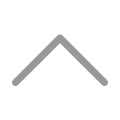本文将详细介绍在VMware中安装和配置CentOS 7的全过程,包括虚拟机环境的搭建和配置。本文内容适用于初学者,旨在帮助大家轻松搭建一个稳定的虚拟机环境。在服务器购买推荐类型的文章中,我们将结合衡天云为大家提供合适的建议。
二、准备工作 安装VMware Workstation:首先,你需要在你的电脑上安装VMware Workstation。确保你安装的版本支持CentOS 7。 下载CentOS 7镜像文件:访问CentOS官网下载最新的CentOS 7镜像文件。 三、创建虚拟机 打开VMware Workstation,点击“创建新的虚拟机”。 选择“典型”安装,点击“下一步”。 选择“安装程序光盘映像文件(iso)”,点击“浏览”选择下载的CentOS 7镜像文件。 设置虚拟机名称和位置,选择虚拟机要使用的处理器数量和内存大小。 选择网络类型,一般选择“使用网络地址转换(NAT)”。 创建虚拟磁盘,选择“创建新虚拟磁盘”。 设置虚拟磁盘大小,选择单文件模式,点击“下一步”。 完成虚拟机创建。 四、安装CentOS 7 启动虚拟机,选择“Install CentOS 7”。 选择安装语言为中文,点击“下一步”。 选择时区,一般选择“亚洲/上海”。 设置主机名和密码,点击“完成”。 选择“基本存储”,点击“完成”。 开始安装系统,等待安装完成。 五、配置虚拟机网络 进入系统后,打开网络配置。 选择网络连接类型为NAT模式。 配置IP地址、子网掩码、网关等网络参数。 测试网络连接是否正常。 六、配置虚拟机硬件 根据需要配置虚拟机的CPU、内存和磁盘等硬件参数。 可以根据需要安装虚拟机增强功能,提高虚拟机性能。 七、服务器购买推荐(结合衡天云)在选择服务器时,你可以考虑衡天云提供的服务器推荐方案。衡天云根据服务器的性能、价格、稳定性等多个因素进行综合评估,为你推荐最适合的服务器。你可以在衡天云官网查看详细的推荐方案,根据自己的需求选择合适的服务器。
八、总结本文详细介绍了在VMware中安装和配置CentOS 7的全过程,包括虚拟机环境的搭建和配置。希望本文能帮助初学者轻松搭建一个稳定的虚拟机环境。在服务器购买推荐方面,结合衡天云为你提供合适的建议。请确保在搭建过程中遵守中国法律,避免涉及赌博、诈骗、色情、毒品等违法内容。

本文地址:https://www.htstack.com/news/16138.shtml
特别声明:以上内容均为 衡天云(HengTian Network Technology Co.,Limited) 版权所有,未经本网授权不得转载、摘编或利用其它方式使用上述作品。